
今回は、mysql サービスのインストールが開始できない原因と、mysql サービスの開始に失敗する問題を解決するための注意事項について説明します。以下は実際のケースです。見てみましょう。 MySQL は、非常に強力な リレーショナル データベース
です。ただし、初心者の中にはインストールと設定の際にさまざまな問題に遭遇する人もいます。ここではインストール プロセスについては説明しませんが、設定プロセスについて説明します。公式サイトからmysqlをダウンロードする場合、msi形式とzip形式があります。 Msi を直接実行してインストールし、zip を任意のディレクトリ アドレスに解凍できます。これらの両方をインストールする場合は、使用する前に構成する必要があります。以下の紹介は主に msi 形式のデフォルトのアドレスです: C:Program Files mysql-5.7.18-win32。 のパスをクリックし、編集を選択します。 「C:ProgramFilesmysql-5.7.18-win32bin;」を追加します。ここで注意していただきたいのは、取材ではないということです!また、前に追加するのが最適です。英国のセミコロン「;」は省略できません。 (途中に挿入することもできますが、「;」の後に忘れずに追加してください) 2. [スタート] メニューをクリックし、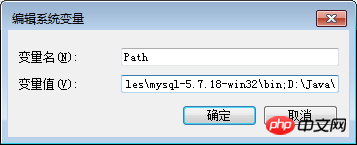 search
search
cmd を直接実行すると、「mysqld -install: サービスのインストール/削除が拒否されました!」と入力すると、権限不足によるエラーが表示されます 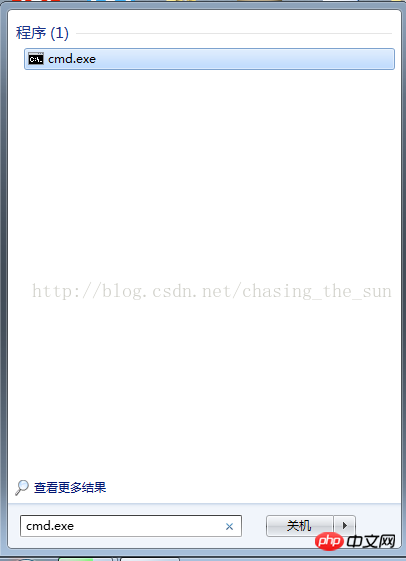
mysqld -install を正しく入力して Enter キーを押すと、エラー メッセージが表示されます。サービスは既に存在します。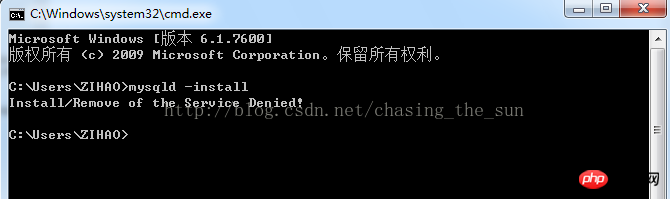
3 つ。以下に示すように、サーバーの起動に失敗したことが示されている場合は、「net start mysql」と入力してサーバーを起動します。 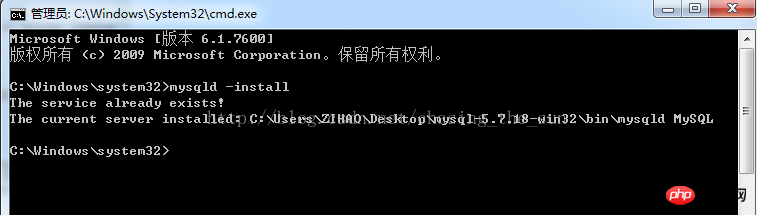
これは、バージョン 5.7 以降では、C:Program Filesmysql-5.7+ ディレクトリにデータ フォルダーが存在しないためです。ここでは、他のバージョンの mysql のデータ フォルダーをコピーしないでください。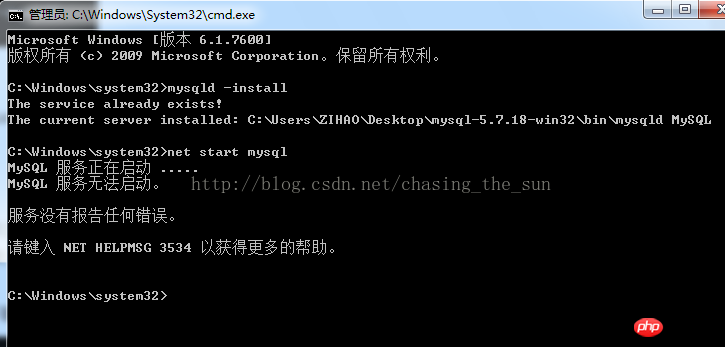 mysqld- と入力してください。 - ウィンドウinitialize-insecure --user=mysqlでは、「--」の前にスペースがあることに注意してください
mysqld- と入力してください。 - ウィンドウinitialize-insecure --user=mysqlでは、「--」の前にスペースがあることに注意してください
(C:ProgramFilesmysql-5.7.18-win32 ディレクトリにはデータ フォルダーがありません。以下に示すように) 
注: バージョン 5.7 未満では、C:ProgramFilesmysql-5.* ディレクトリの my-default.ini を変更し、右クリックして編集し、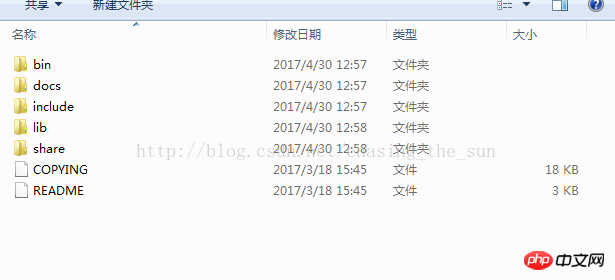
basedir=……
datadir= を変更する必要があります。 …..
から
basedir= C:Program Filesmysql-5.*
datadir= C:Program Filesmysql-5.*data
、ここで「C:Program Filesmysql-5.*」実際の設置場所によって決まります
4. C:ProgramFilesmysql-5.7.18-win32 ディレクトリに、データ フォルダーが正常に作成されたことが示されています。データを作成したら、「mysqld –install」と入力してEnterを押します(ステップ3で起動に成功した場合は、再度入力する必要はありません)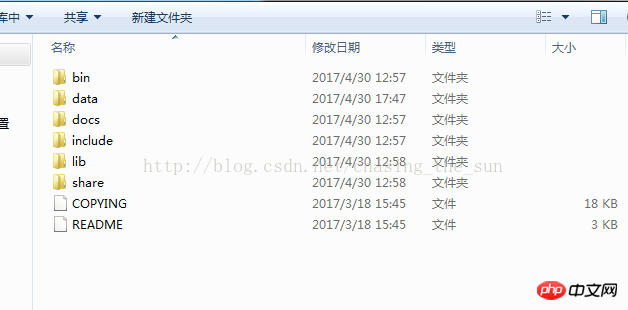
5. サービスが正常に開始されたら、ログインできます。「mysql -u root –p」と入力して Enter キーを押すと、ログインパスワードが設定されていないため、何も入力する必要はありません。 Enter キーを押すだけです
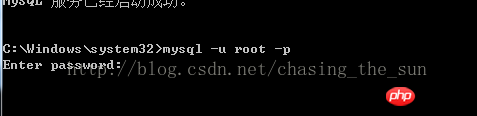
以下に示すように、Enter キーを押すだけで、mysql の設定が成功しました。

この記事の事例を読んだ後は、この方法を習得したと思います。さらに興味深い情報については、php 中国語 Web サイトの他の関連記事に注目してください。
推奨読書:
JSで選択ドロップダウンボックスの最初の要素の値を取得する方法
を使用フロントエンドインターフェイスで取得するための AngularJS パスワード
以上がmysql サービスのインストールが開始できない理由の詳細内容です。詳細については、PHP 中国語 Web サイトの他の関連記事を参照してください。